8 módszer a JPG/JPEG méret csökkentésére Windows/Mac/Android/iOS rendszeren
A JPEG a digitális fényképek szabványos képtípusa. A JPEG sok információt tartalmaz, különösen a kiváló minőségű képeket. Vannak, akik szeretnék csökkenteni a JPG méretét, hogy elkerüljék az olyan problémákat, mint az e-mail hibák. Ha jó minőségű képet oszt meg a közösségi médiában, az alkalmazás ronthatja a minőségét. Ez a bejegyzés a legjobb módszereket kínálja a JPG méretének csökkentésére több megoldással a problémák elkerülése érdekében.
Útmutató lista
1. rész: 3 módszer a JPG méret online csökkentésére ingyen 2. rész: 3 eszköz a JPG fájl méretének csökkentésére [Windows/Mac] 3. rész: 2 módszer a JPG képek tömörítésére [iPhone/Android] 4. rész: GYIK a JPG méret csökkentéséről1. rész: 3 módszer a JPG méret online csökkentésére ingyen
Ha a JPG fájlméret csökkentésének legegyszerűbb módját keresi, akkor a megoldások az interneten találhatók. Számos online eszköz több böngésző számára is elérhető, és ingyenesen nyújtja szolgáltatásait. Íme a három legjobb választás az online eszközökhöz.
1. AnyRec Free Image Compressor Online
Egy ilyen ingyenes online eszköz nagy fájlméretek kényelmét szolgálja. AnyRec ingyenes képkompresszor online egy mesterséges intelligencia alapú program, amely egyszerű navigációból áll az egyszerű folyamat érdekében. Támogatja a népszerű képfájlformátumokat, beleértve a ritka fájlformátumokat, például az SVG-t, GIF-et stb. Könnyű tömörítési lépései miatt sok felhasználó hasznosnak találja a kötegelt tömörítést a JPG-k méretének csökkentése érdekében, ami simábbá teszi az e-mailek, közösségi alkalmazások és tárhely átvitelét.
Jellemzők:
- Robusztus online kompresszor, amely minimális veszteséggel zsugorítja a méretet.
- Adjon 40 ingyenes feltöltést, egyenként legfeljebb 55 MB fájlmérettel.
- Csökkentse a képfájl méretét 80%-re vízjel alkalmazása nélkül.
- 100% ingyenes regisztráció vagy fiók létrehozása nélkül.
1. lépés.Az AnyRec Free Image Compressor Online főmenüjében kattintson a "Képek hozzáadása" gombra, és tallózással keresse meg a JPEG fájlt a számítógép mappájában.
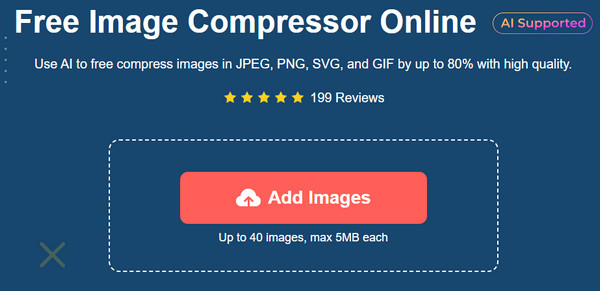
2. lépés.A kép feltöltésekor az online eszköz automatikusan elkezdi feldolgozni. További fényképek importálásához kattintson ismét a "Képek hozzáadása" gombra. Lásd az egyes képek paramétereit.
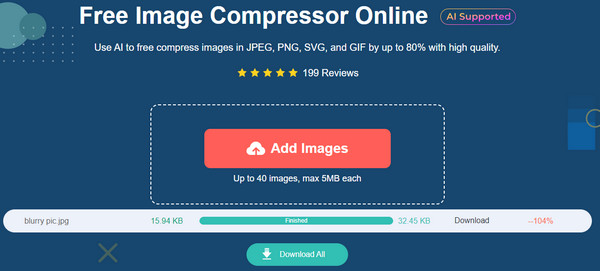
3. lépésMiután feltöltötte az összes szükséges fájlt a tömörítéshez, és minden tömörített fotónál megjelenik a „Kész” szó, kattintson az „Összes letöltése” gombra a végső kimenet mentéséhez.
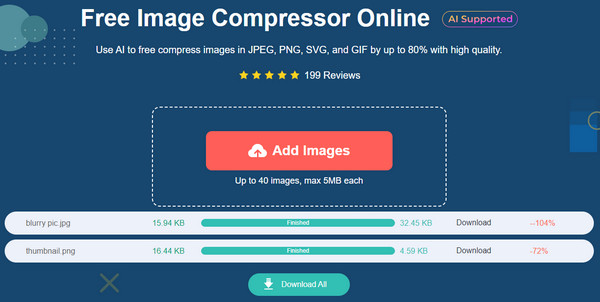
2. iLoveIMG
Az iLoveIMG különféle képszerkesztő eszközöket kínál. Az online fotószerkesztő egyszerű felülettel rendelkezik, amely lehetővé teszi, hogy a hirdetések megszakítása nélkül könnyen megtalálja a szükséges funkciót. Támogatja a népszerű képtípusokat, mint például a WEBP, RAW, HEIC, JPG és PNG, amelyeket egyszerre tölthet fel kötegelt tömörítéshez. Az iLoveIMG egy hasznos webhely világszerte, amely egyszerű megoldást kínál a JPG méretének ingyenes csökkentésére.
1. lépés.Látogassa meg az iLoveIMG hivatalos webhelyét, és válassza ki a "Kép tömörítése" opciót a listából. Ezután kattintson a "Képek kiválasztása" gombra a nagy kép feltöltéséhez. Más forrásokat is választhat, például a Dropboxot és a Google Drive-ot a fotók letöltéséhez.
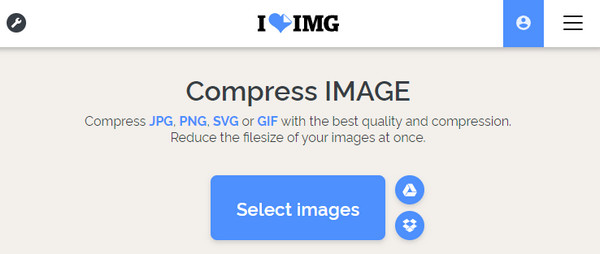
2. lépés.A kép feltöltése után a Plusz gombra kattintva adjon hozzá további képeket. Ezután kattintson a "Képek tömörítése" gombra a felület alsó részén a folyamat elindításához. Töltse le az eredményeket, és ossza meg őket a közösségi médiában.
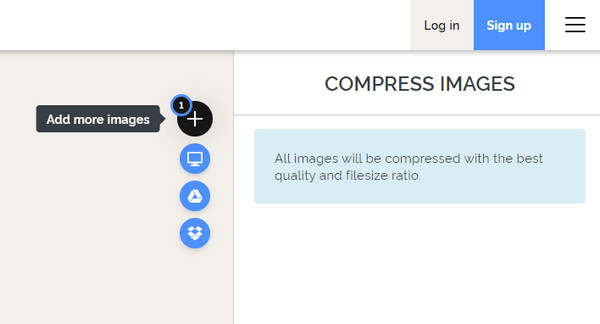
3. TinyWow
A TinyWow egy fantasztikus online eszköz, amely kiterjedt funkciókkal rendelkezik videókhoz, fényképekhez, PDF-ekhez és más médiatípusokhoz. A több mint 70 típusú képeszközzel a JPG méret csökkentése simább, szabályozható minőségi szinttel és maximális veszteségmentességgel. A legjobb az egészben ebben a tömörítőben, hogy lehetővé teszi a kimeneti formátum WEBP, Wp2, AVIF, PNG stb. beállítását. A TinyWow Chrome, Safari, Firefox és Opera böngészők számára elérhető.
1. lépés.A főmenüben lépjen az "Image Tools" elemre, és válassza a "Képméret tömörítése" lehetőséget. Kattintson a "Feltöltés számítógépről vagy mobilról" gombra a számítógép helyi mappájának megnyitásához. Könnyedén húzással is feltöltheti a képet az online eszközbe.
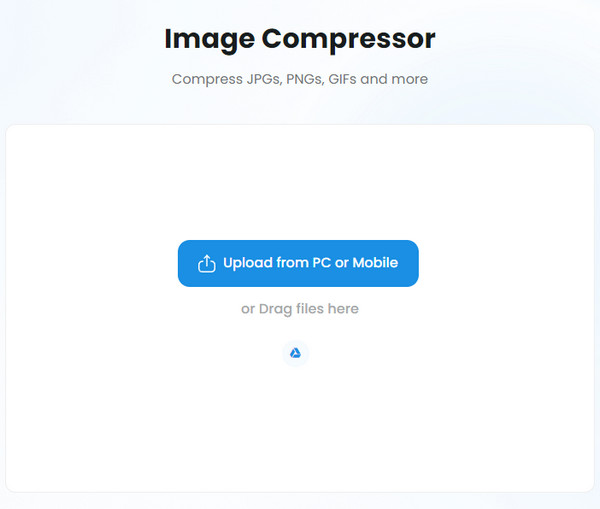
2. lépés.Mozgassa a „Minőségcsúszkát” a kívánt képminőségre. A kimeneti menüben válassza ki a fényképet menteni kívánt kimeneti formátumot. Kattintson a "Tömörítés" gombra a JPG méret átméretezéséhez. Ezután töltse le, hogy mentse a fényképet a készülékére.
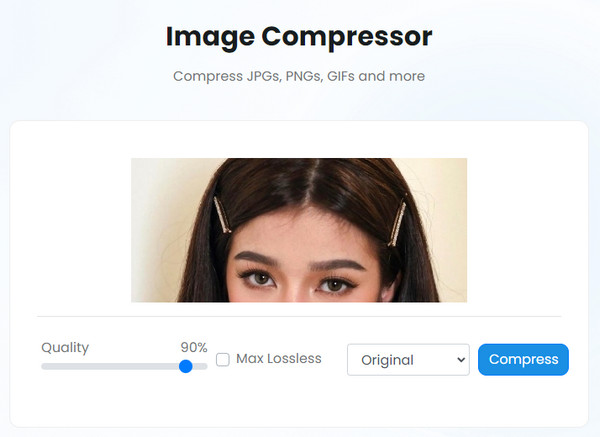
2. rész: 3 eszköz a JPG fájl méretének csökkentésére [Windows/Mac]
Letölthet egy asztali eszközt a képek professzionális tömörítéséhez. De ha rendelkezik ezen kiemelt eszközök egyikével, a JPG méret tömörítése nem jelent problémát. Íme a legjobb megoldások Windows és Mac számára.
1. Photoshop
Az Adobe Photoshop egy nagyszerű eszköz Windows, Mac és Linus számára. A hatékony képszerkesztő funkciók mellett a szoftver csökkentheti a JPG méretét. A képek Photoshop programmal történő tömörítése lehetővé teszi, hogy bárhol a legjobb minőségben megoszthassa őket. Más eszközökkel ellentétben azonban az Adobe nem könnyen használható, és csak egy exportformátumot biztosít: a GIF-et. Ennek ellenére, ha az alkalmazás megtalálható a számítógépén, kövesse az alábbi lépéseket:
1. lépés.Indítsa el az Adobe Photoshop programot eszközén. Importálja a JPEG fájlt a "Fájl" menüben, és nyomja meg a Megnyitás lehetőséget. Alternatív megoldásként a fájlt áthúzhatja a mappából. Feltöltés után lépjen újra a Fájl menübe, és kattintson az "Exportálás másként" gombra.
2. lépés.Válassza ki a JPEG-ot kimeneti fájltípusként, és mozgassa a „Minőség” csúszkát a kívánt százalékra. Tekintse meg a fájl méretét a felület bal oldali részében. Kattintson a "Fénykép exportálása" gombra a tömörített fájl mentéséhez.
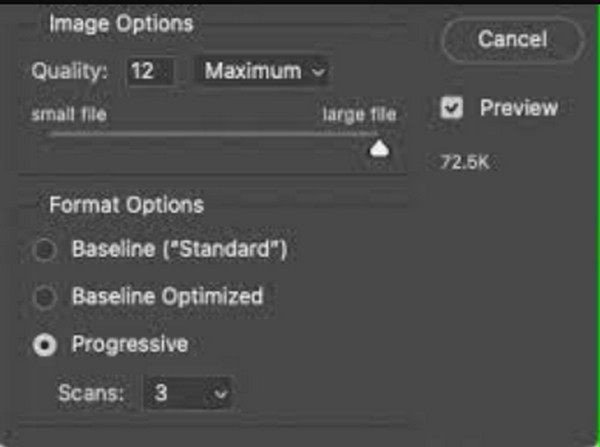
2. Fotók alkalmazás Windows rendszeren
A Windows Photos alkalmazás lehetővé teszi a képek megtekintését különféle képernyőbeállításokkal. De más dolgokra is képes. A legutóbbi frissítéssel a Fotók alkalmazás további funkciókat kínál a videókhoz és a képekhez Windows 10 és 11 rendszeren. Az egyszerű videószerkesztő mellett a fényképeket bármilyen fájlformátumban átméretezheti. Lehetővé teszi a kép mentését olyan kimeneti formátumokba is, mint a PNG, GIF, JPE, JXR, BMP és TIFF. Ezenkívül van egy egyéni lehetőség a kívánt szélesség és magasság megadására. Kiegészítő telepítése nélkül a Fotók alkalmazás nagyszerű alternatíva a JPG méret csökkentésére Windows rendszeren.
1. lépés.Nyissa meg a File Explorer programot, és keresse meg a tömöríteni kívánt JPEG fájlt. Kattintson rá a jobb gombbal a legördülő lista megjelenítéséhez. A "Megnyitás" almenüből válassza ki a Fotók alkalmazást. Miután az alkalmazás megnyitotta a képet, kattintson a „Továbbiak” gombra a felső menüben, és válassza a „Kép átméretezése” lehetőséget.
2. lépés.A párbeszédablakban kiválaszthat egyet a megadott lehetőségek közül. De a méreteket testre is szabhatja az „Egyéni dimenziók meghatározása” menüpont alatt. Ezt követően nevezze át a fájlt, és mentse el a mappájába.
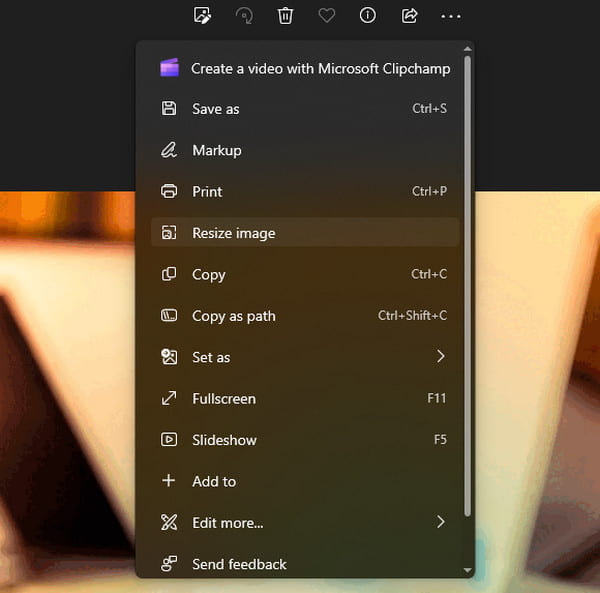
3. Előnézet Macen
Ha Mac számítógépe van, akkor alapértelmezett módon csökkentheti a JPG fájlméretet. Az előnézet az Apple eszközök beépített funkciója, ami azt jelenti, hogy nem kell telepítenie az App Store-ból. Rendszere más lehetőségeket is tartalmaz, beleértve a rajzeszközöket, az egyszerű tipográfiát, valamint a JPG, PNG és még SVG kompresszor. Ez egy PDF-megjelenítő is a több oldalra kész miniatűrökkel rendelkező dokumentumokhoz. Természetesen nem korlátozódik a képek vágásához, kivágásához, elforgatásához és átméretezéséhez szükséges alapvető eszközök meglétére.
1. lépés.Lépjen az Alkalmazások mappába, és nyissa meg az Előnézet alkalmazást. Importálja az átméretezni kívánt képet. Másrészt lépjen a képre, és tartsa lenyomva a "Ctrl" billentyűt.
2. lépés.A kép feltöltése után nyissa meg az Eszközök menüt a felső eszköztárról, és kattintson a "Méret beállítása" gombra. A Képméret ablakban állítsa be a szélességet és a magasságot.
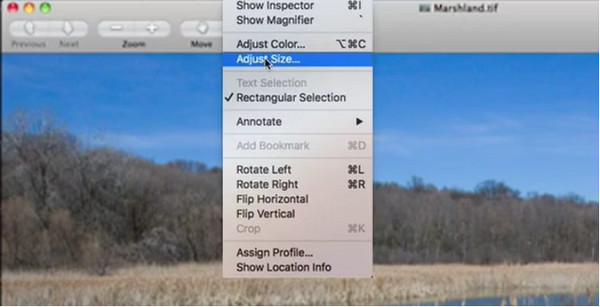
3. lépésA kép méretének szerkesztése után kattintson az "OK" gombra. Lépjen a Fájl menübe, és kattintson a "Mentés másként" gombra. Erősítse meg a folyamatot a "Mentés" gombra kattintva.
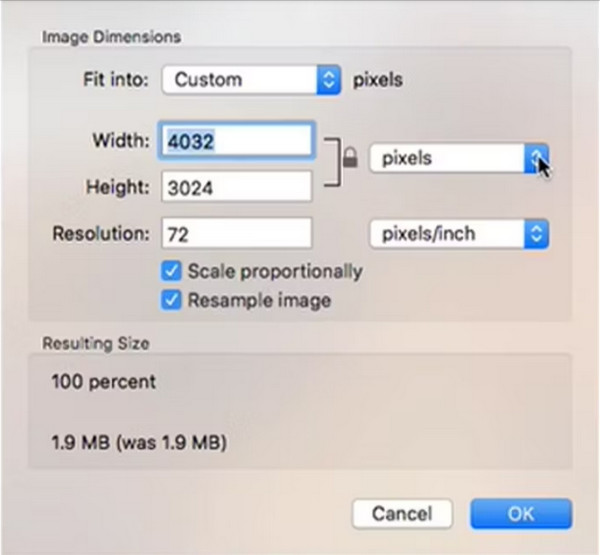
3. rész: 2 módszer a JPG képek tömörítésére [iPhone/Android]
A legtöbben okostelefont használunk fényképek készítéséhez. Mivel a képeket többnyire kisebb eszközökön tárolják, a fájlok egyszerű tömörítéséhez JPG fájlméret-csökkentővel kell rendelkeznie. Tekintse meg az alábbi javasolt alkalmazásokat iOS és Android rendszerre való letöltéshez.
1. Fotó alkalmazás iPhone-on
A Fotók alkalmazás egy beépített képnézegető az iOS rendszerhez. Intuitív kezelőfelülettel rendelkezik, amelyen a képeket kategóriánként, diavetítésenként vagy mentett mappában tekintheti meg. Fényképszerkesztővel is rendelkezik, amely olyan alapvető funkciókat tartalmaz, mint a trimmer, a vágógép, valamint a szűrők vagy effektusok. Azonban nincs közvetlen mód a JPG fájl méretének csökkentésére, de az alábbi lépések követésével továbbra is működőképes:
1. lépés.Nyissa meg a Fényképek menüpontot, és nyissa meg a tömöríteni kívánt képet. Koppintson a „Megosztás” elemre, és válassza a Levelezés lehetőséget a listából. Írd be az email címed.
2. lépés.Koppintson a "Küldés" gombra, és egy felugró ablak jelenik meg, ha a képfájl mérete túl nagy. Válassza a Kicsi, Közepes vagy Nagy lehetőséget, vagy tartsa meg az eredeti méretet.
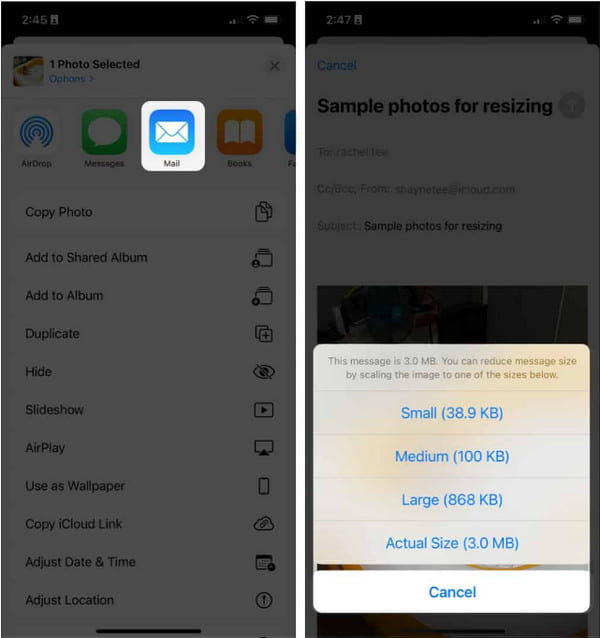
2. Snapseed iPhone és Android rendszeren
Ez az alkalmazás egy többfunkciós program, amely szűrőket, gyógyulást, görbéket és HDR-képet biztosít. A Google által létrehozott Snapseed az egyik legjobb fotószerkesztő Android és iPhone számára. Ingyenesen letölthető, de vannak korlátai. Például csak JPG és RAW fájlokat tud megnyitni, és nincs átméretezési lehetőség a kép kivágásánál. És lehet konvertálni RAW-ból JPG-be ha más alkalmazások nem tudják megnyitni a RAW-t. Folytassa a lépésekkel, ha megfelel ezeknek a korlátozásoknak, és csak a JPG fájl méretét szeretné csökkenteni.
1. lépés.Töltse le és telepítse a Snapseed alkalmazást a Google Play vagy az App Store áruházból. Nyissa meg az alkalmazást a telefonján, és keresse meg a beállításokat a „Továbbiak” menüben.
2. lépés.Koppintson a „Képméretezés” elemre, és állítsa be a fényképet a kívánt méretre. Ugyanezt tegye a "Formátum" és a "Minőség" opciókkal. Mentse el a kimenetet, ha végzett a szerkesztéssel.
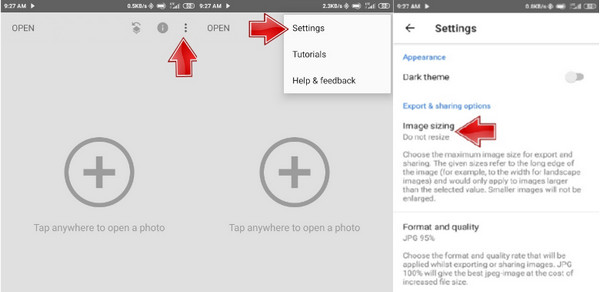
4. rész: GYIK a JPG méret csökkentéséről
-
1. Mi a másik módja a JPG fájl méretének csökkentésének?
Ha jobban szeretné elkerülni a tömörítést és a képminőség elvesztését, akkor a második lehetőség a kép egyes részeinek levágása. Ezt megteheti az alapértelmezett telefongalériából vagy a számítógép képszerkesztőjéből.
-
2. Befolyásolja-e a fájlméret a képminőséget?
Igen. De technikailag ez a kép adatformátumától függ. De az extra fájlméret hasznosabb lehet a képek megjelenítésekor. Lelassítja a betöltési vagy exportálási folyamatot. A felbontás szintén fontos tényező a nagy fájlméreteknél, ezért figyeljen a nagyobb felbontásra.
-
3. Hogyan lehet kisebb fájlméretet készíteni, amikor fényképeket készít iPhone-on?
A képek kisebb fájlméretben való tárolásának legegyszerűbb módja a kameraalkalmazás formátumbeállításainak módosítása. Ehhez lépjen a Beállítások menübe, és navigáljon a Kamera elemre. A Formátumok menüből válassza ki a HEIC vagy a HEVC formátumot. A jövőbeni képek HEIC mentésre kerülnek.
Következtetés
Találhat olyan alapértelmezett alkalmazásokat, amelyek segíthetnek Önnek csökkenti a JPG fájl méretét. Ezeket az eszközöket használhatja tömörítse a képeket 50/100/200 KB-ra ahogy akarod. De ha ezeket a programokat javítani kell, használjon harmadik féltől származó alkalmazásokat vagy eszközöket, például az AnyRec Free Image Compressor Online-t. Látogassa meg a webhelyet, és tapasztalja meg a hirdetések nélküli tömörítési folyamatot.
